Израчунавање варијације у програму Мицрософт Екцел
Из скупа индикатора који се користе у статистици, неопходно је изоловати израчун варијансе. Треба напоменути да ручно извршавање ове обрачуна представља прилично досадан задатак. На срећу, Екцел има функције које аутоматизују поступак обрачуна. Хајде да сазнамо алгоритам за рад са овим алатима.
Садржај
Израчунавање варијансе
Дисперзија је индекс варијације, што је средње квадратно одступање од математичких очекивања. Стога, он изражава ширење бројева у односу на средину. Израчун варијансе се може извести и за општу популацију и за узорак.
Метод 1: Обрачун становништва
За израчунавање овог индикатора у Екцелу за општу популацију, примењује се функција ДИСП.Г. Синтакса овог израза је:
=ДИСП.Г(Число1;Число2;…)
Може се примијенити укупно 1 до 255 аргумената. Аргументи могу бити или нумеричке вредности или референце на ћелије у којима су садржане.
Да видимо како израчунати ову вриједност за опсег са нумеричким подацима.
- Израђујемо избор ћелије на листу, у којем ће се приказати резултати израчунавања варијансе. Кликнемо на дугме "Инсерт фунцтион" , налази се лево од линије формуле.
- Стартује функционални чаробњак . У категорији "Статистички" или "Пуну абецедну листу" тражимо аргумент са именом "ДИСП.Г" . Једном пронађите, изаберите је и кликните на дугме "ОК" .
- Прозор аргумента ДИСП.Г функције је покренут . Поставите курсор у поље "Број 1" . На листу изаберите низ ћелија, који садржи нумеричку серију. Ако постоји неколико таквих опсега, онда их можете користити и за унос своје координате у прозор аргумента поља "Број 2" , "Број 3" итд. Након што унесете све податке, кликните на дугме "ОК" .
- Као што видите, након ових акција, извршено је рачунање. Резултат израчунавања варијансе становништва је излаз на претходно одређену ћелију. Ово је ћелија у којој се формула налази директно.
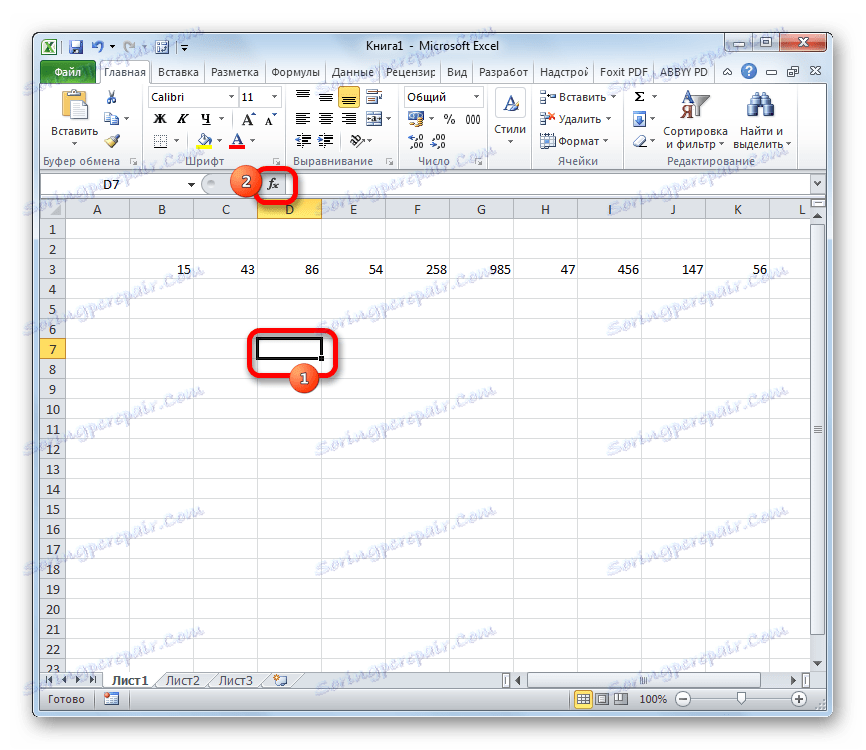

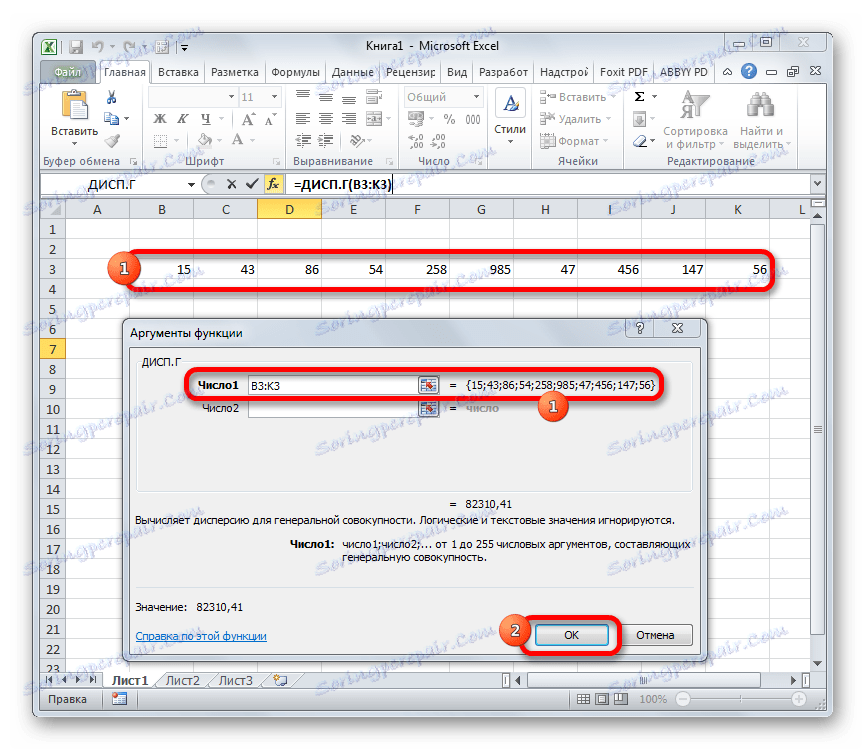
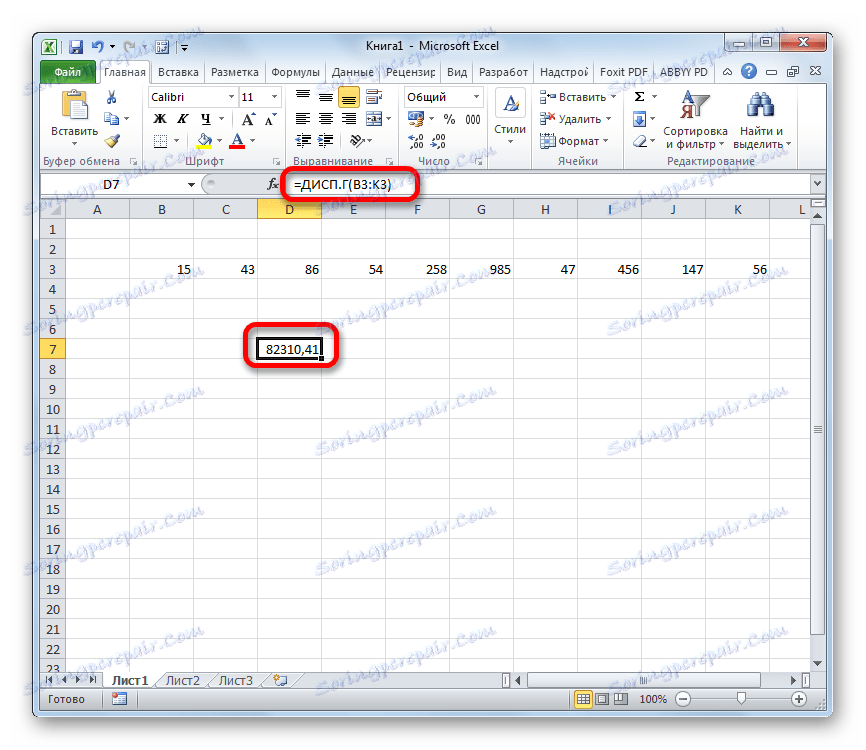
Лекција: Функцијски чаробњак у Екцелу
Метод 2: израчунавање по узорку
За разлику од израчунавања вредности становништва, у израчунавању за узорак, именитељ не наводи укупан број бројева, већ један мање. Ово је учињено како би се исправила грешка. Екцел узима у обзир ову нијансе у посебној функцији, која је дизајнирана за ову врсту обрачуна - ДИСП.В. Синтакса је представљена следећом формулом:
=ДИСП.В(Число1;Число2;…)
Број аргумената, као иу претходној функцији, такође може да варира од 1 до 255.
- Изаберите ћелију и на исти начин као и претходни пут, покрените Чаробњак за функције .
- У категорији "Пуну абецедну листу" или "Статистички" тражимо име "ДИСП.В" . Након што се пронађе формула, изаберите је и кликните на дугме "ОК" .
- Покренут је прозор функције аргумената. Даље настављамо на исти начин као код претходног оператера: поставили смо курсор у поље аргумента "Нумбер1" и изаберите област која садржи нумерички ред на листу. Затим кликните на дугме "ОК" .
- Резултат израчунавања биће приказан у одвојеној ћелији.
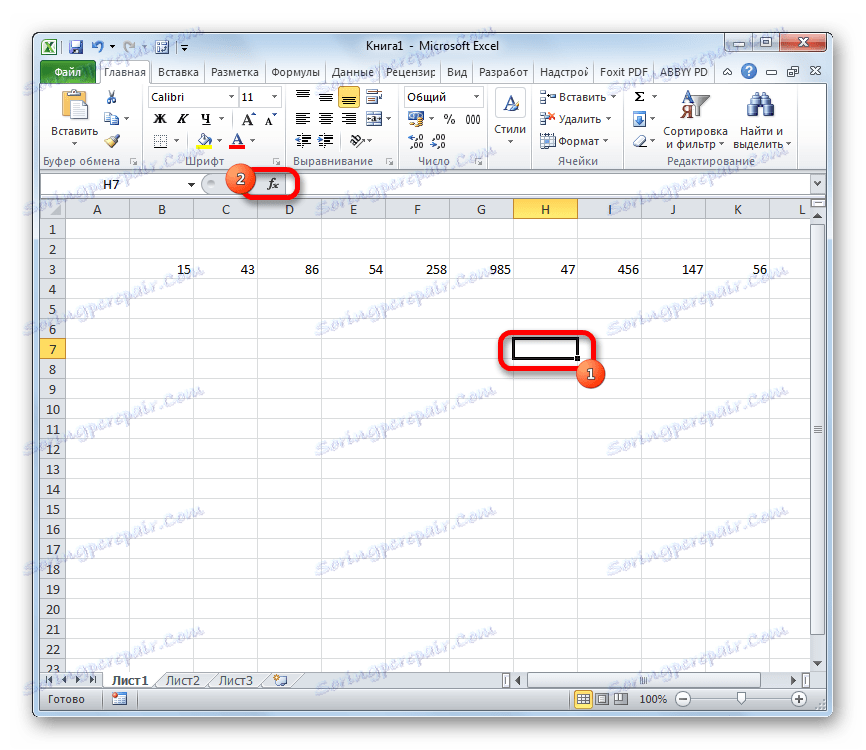

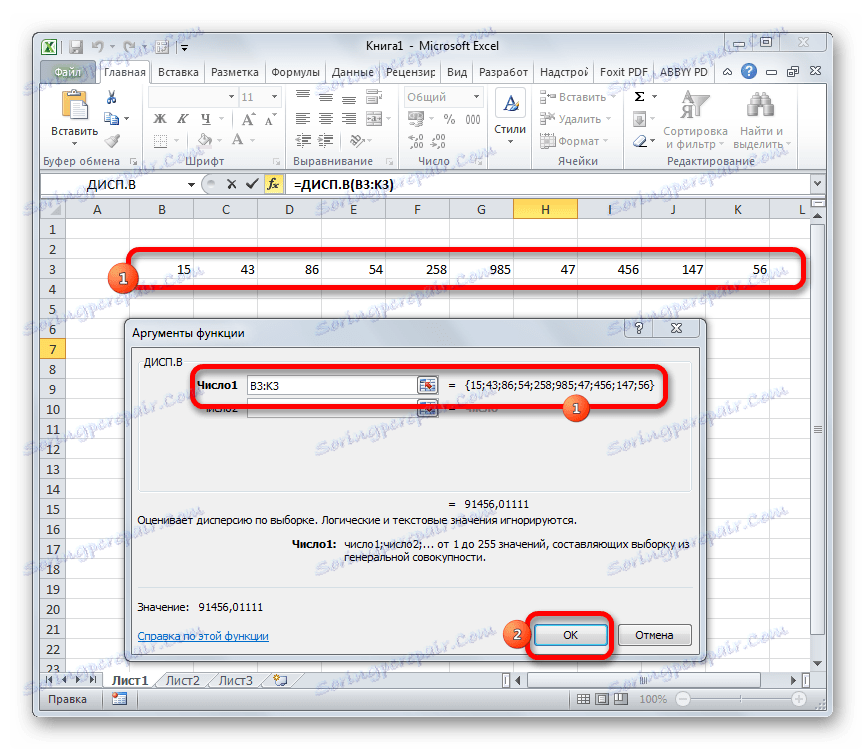
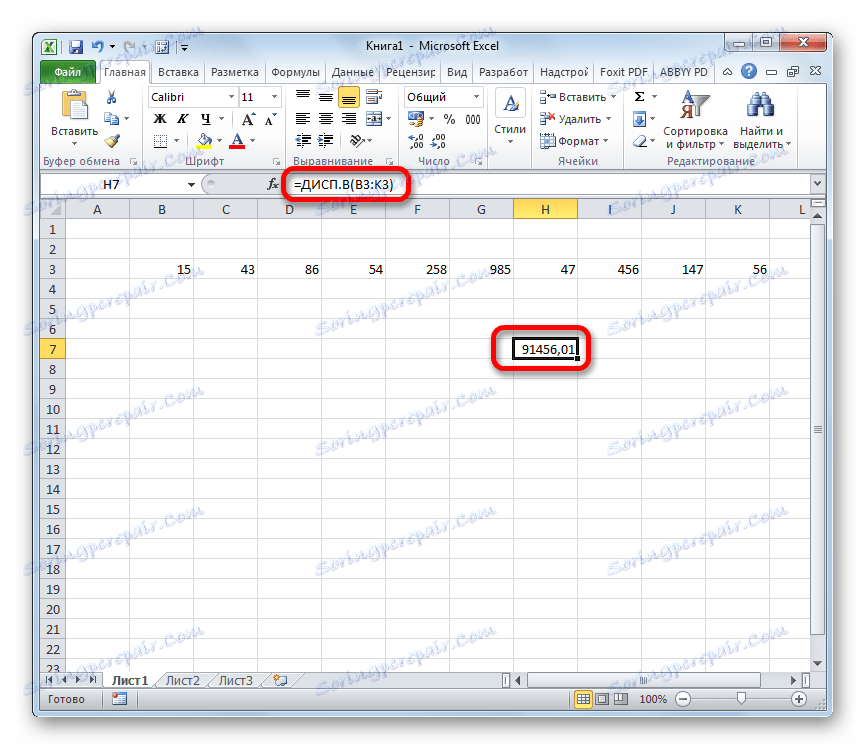
Лекција: Остале статистичке функције у Екцелу
Као што видите, Екцелов програм је у стању да у великој мери олакша израчунавање варијансе. Ова статистичка вредност се може израчунати помоћу апликације и за општу популацију и за узорак. У овом случају, све акције корисника су ограничене на спецификацију опсега бројева који се обрађују, а Екцел само ради на основном послу. Наравно, ово ће уштедети значајно време за кориснике.